Windows10にアップグレードすると、今まで電源投入時(Windows起動時)に音が鳴っていたのに、鳴らなくなってしまうようです。私は、元々ならないように設定していたので気づいていませんでした。
音が出るようにしたいって方の為にやり方をメモしておきます。コントロールパネルから設定する方法もメモしておきます。これだとWindows10以外でも参考になると思います。
また、音を出なくする方法は最後に説明する、「Windows スタートアップのサウンドを再生する」のチェックを外せばいいです。
設定を利用しての設定
1スタートボタン「田」をクリックします。
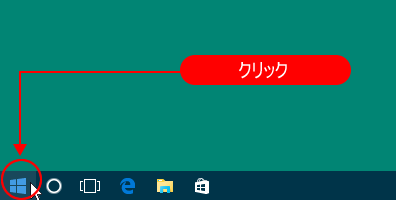
2設定「」をクリックします。
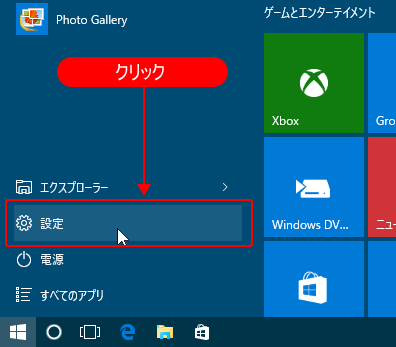
3「個人用設定」をクリックします。
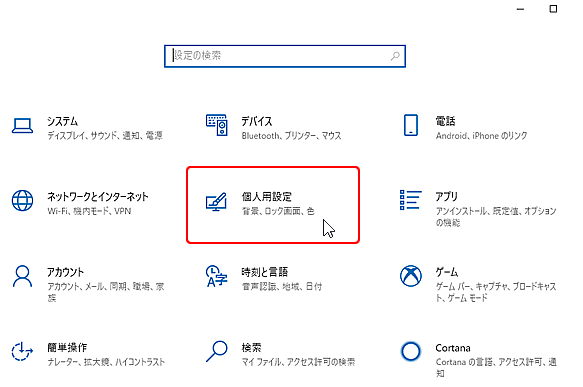
4「テーマ」をクリックします。
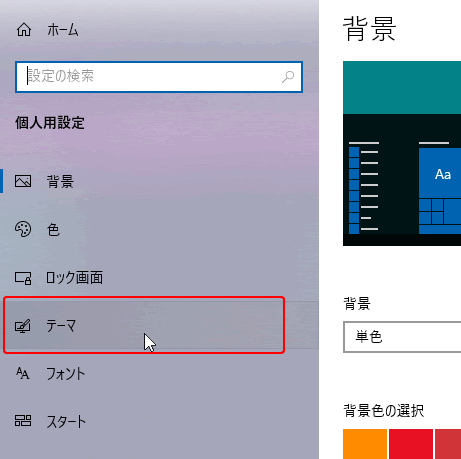
5「サウンド」をクリックします。

6タブ「サウンド」になっているのを確認し、「Windows スタートアップのサウンドを再生する」をクリックしチェックを入れます。そして、「OK」ボタンをクリックして終了します。
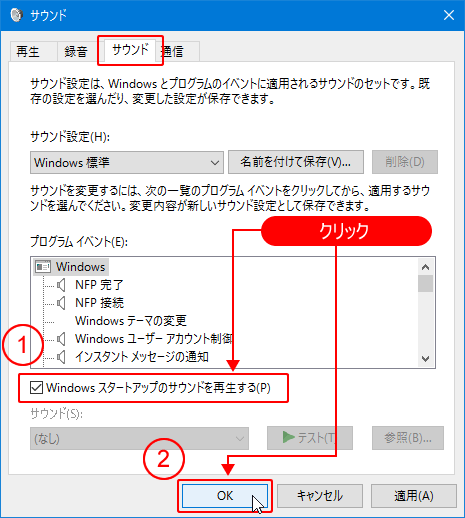
7これで次回のウィンドウズ起動時から音が出ます。確認を急がれるなら再起動をして、音が出るのを確認してください。
コントロールパネルを利用しての設定
1スタートボタン「田」ーー>「Windowsシステムツール」ーー>「コントロールパネル」と選択していきます。
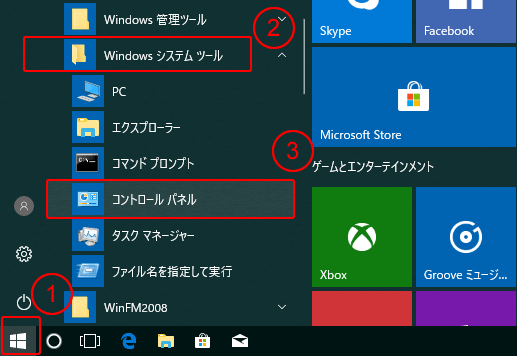
2表示方法が「カテゴリ」になっていなかったら、表示方法欄右の「▼」をクリックしてカテゴリを選択します。
次に、「ハードウェアとサウンド」をクリックします。
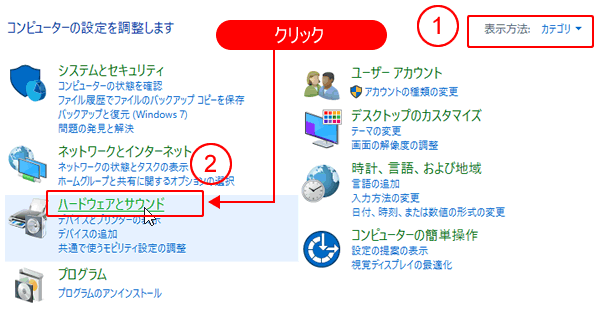
3「システムが出す音の変更」をクリックします。
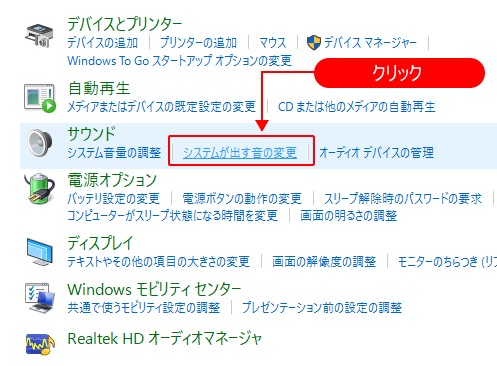
4タブ「サウンド」になっているのを確認し、「Windows スタートアップのサウンドを再生する」をクリックしチェックを入れます。そして、「OK」ボタンをクリックして終了します。
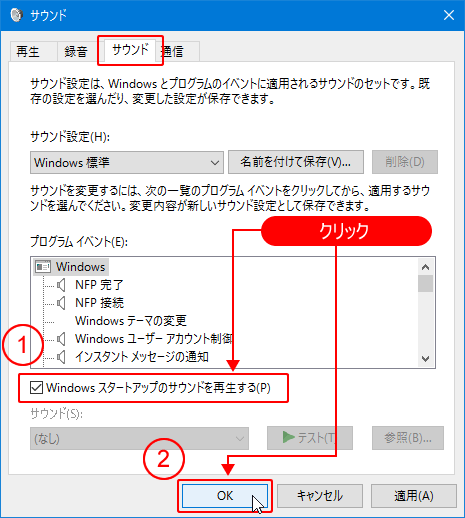
5これで次回のウィンドウズ起動時から音が出ます。確認を急がれるなら再起動をして、音が出るのを確認してください。

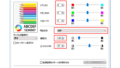

コメント